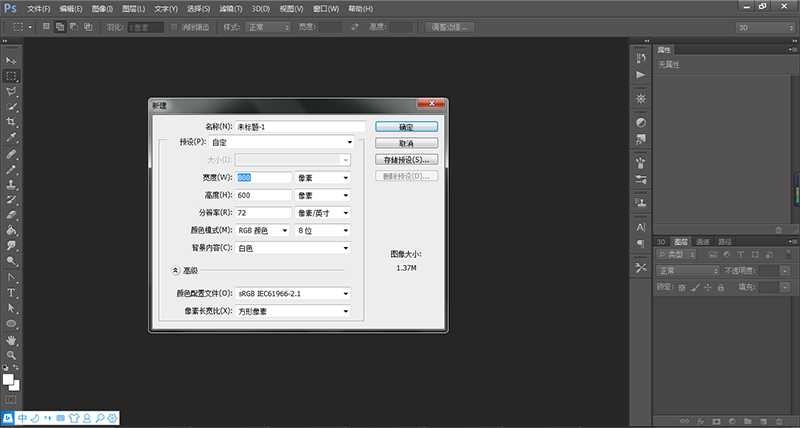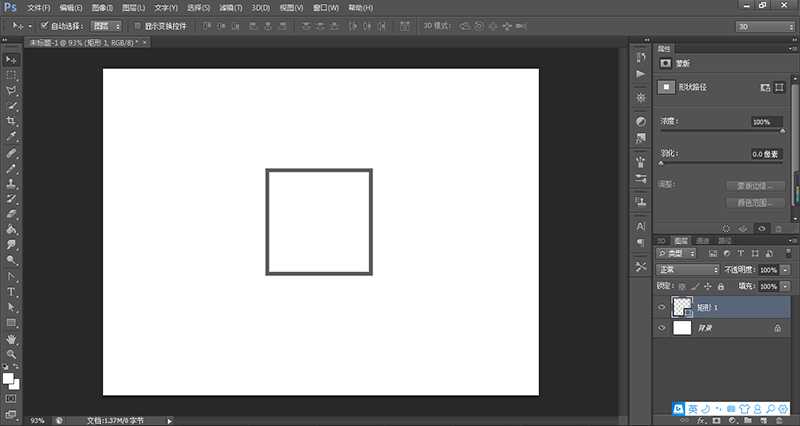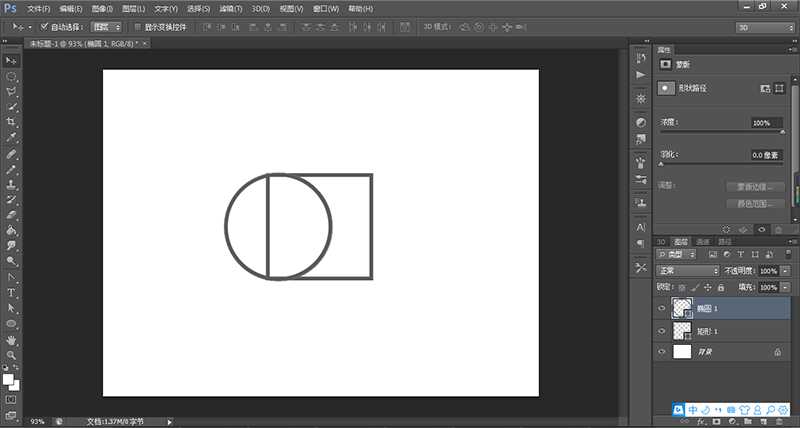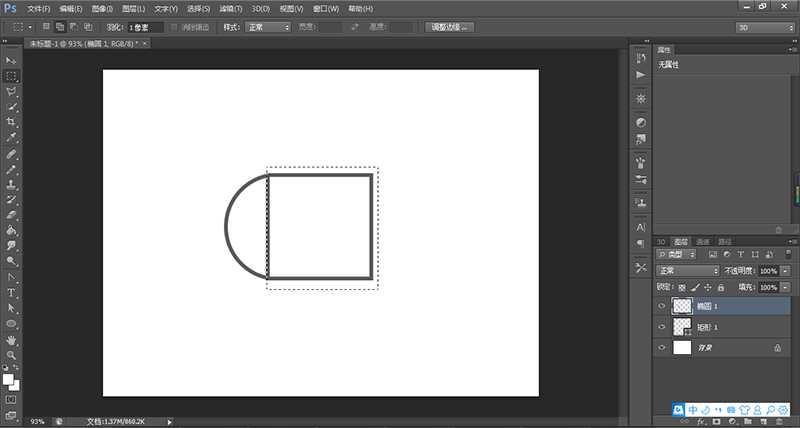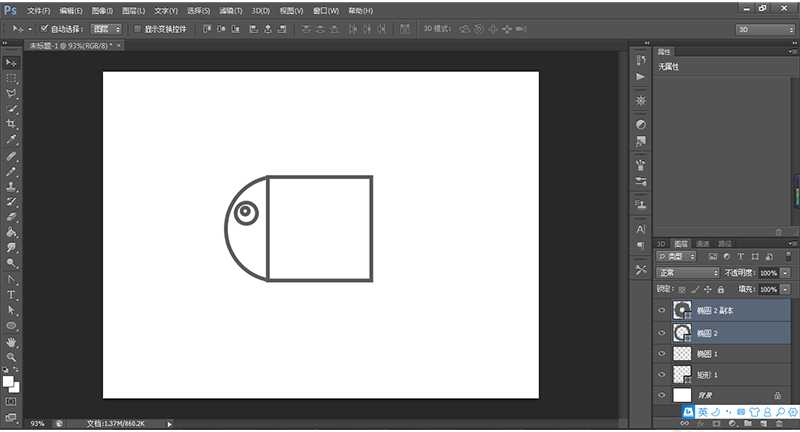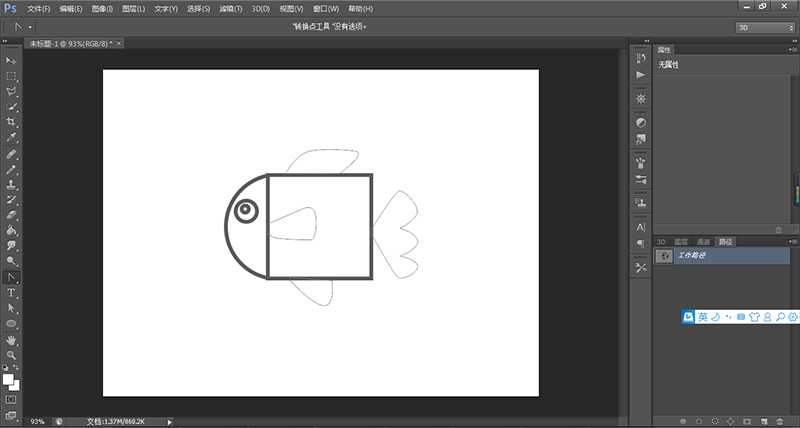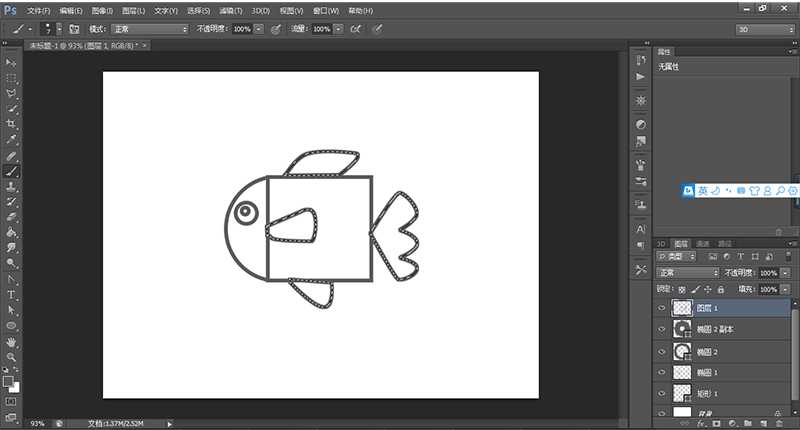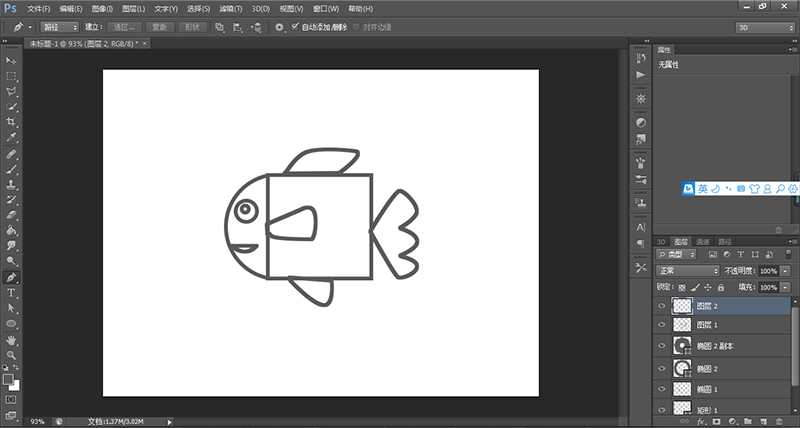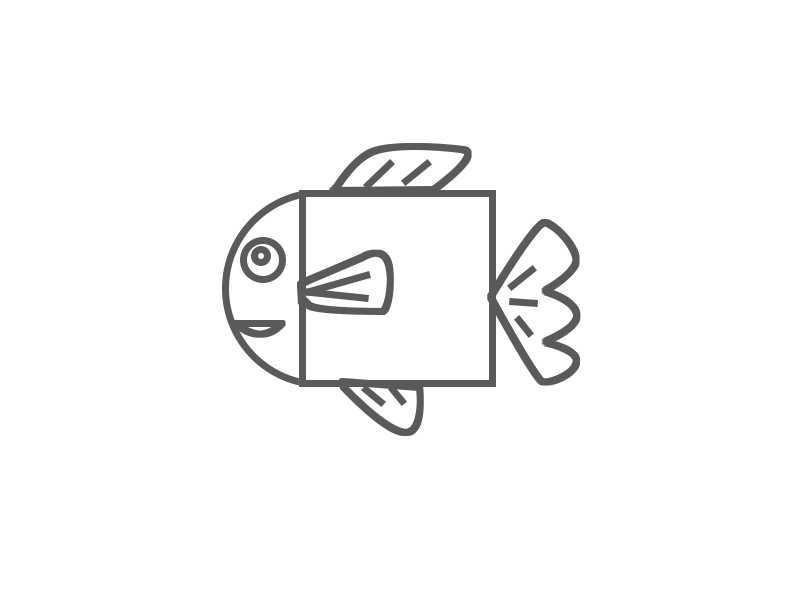ps中想要画一条小鱼,该怎么绘制小鱼图形呢?下面我们就来看看ps绘制小鱼图形的教程。
- 软件名称:
- Adobe Photoshop CC 2018 v19.0 简体中文正式版 32/64位
- 软件大小:
- 1.53GB
- 更新时间:
- 2019-10-24立即下载
1、打开电脑上安装的PS软件,并且执行文件-新建命令,如下图所示:
2、选择矩形工具,形状属性,无颜色填充,描边颜色选择黑色,7个像素,按住Shift键在画布中画出一个正方形,如下图所示:
3、接着选择椭圆工具,然后按住Shift键在画布中画出一个正圆,然后调整到合适的大小,并移动到下图的位置,作为鱼儿的头部:
4、将圆形的图层栅格化,然后利用矩形选框工具,选择鱼儿头部之后的位置,然后利用【Delete】键删除,得到下图的效果:
5、接着再次选择椭圆工具,然后按住Shift键在画布中画出一个正圆,然后再次复制刚刚画出的正圆,适当调整一下大小,作为鱼儿的眼睛,如下图所示:
6、然后利用钢笔工具勾勒出下面的路径,如下图所示:
7、然后将路径转换为选区,然后执行编辑-描边命令,设置为像素7,如下图所示:
8、利用【Ctrl+D】取消选区,然后新建选区,再次利用钢笔工具绘出鱼儿嘴巴的弧度,再次执行描边命令,如下图所示:
9、选择直线工具,给鱼鳍做个修饰,最终的效果如下图所示:
以上就是ps绘制简笔画效果小鱼图形的教程,希望大家喜欢,请继续关注。
相关推荐:
PS文字怎么排列成小鱼的形状?
ps怎么绘制漂亮的卡通热带鱼?
ps怎么合成西瓜中鱼儿游泳的创意海报?
ps,小鱼
免责声明:本站文章均来自网站采集或用户投稿,网站不提供任何软件下载或自行开发的软件! 如有用户或公司发现本站内容信息存在侵权行为,请邮件告知! 858582#qq.com
《魔兽世界》大逃杀!60人新游玩模式《强袭风暴》3月21日上线
暴雪近日发布了《魔兽世界》10.2.6 更新内容,新游玩模式《强袭风暴》即将于3月21 日在亚服上线,届时玩家将前往阿拉希高地展开一场 60 人大逃杀对战。
艾泽拉斯的冒险者已经征服了艾泽拉斯的大地及遥远的彼岸。他们在对抗世界上最致命的敌人时展现出过人的手腕,并且成功阻止终结宇宙等级的威胁。当他们在为即将于《魔兽世界》资料片《地心之战》中来袭的萨拉塔斯势力做战斗准备时,他们还需要在熟悉的阿拉希高地面对一个全新的敌人──那就是彼此。在《巨龙崛起》10.2.6 更新的《强袭风暴》中,玩家将会进入一个全新的海盗主题大逃杀式限时活动,其中包含极高的风险和史诗级的奖励。
《强袭风暴》不是普通的战场,作为一个独立于主游戏之外的活动,玩家可以用大逃杀的风格来体验《魔兽世界》,不分职业、不分装备(除了你在赛局中捡到的),光是技巧和战略的强弱之分就能决定出谁才是能坚持到最后的赢家。本次活动将会开放单人和双人模式,玩家在加入海盗主题的预赛大厅区域前,可以从强袭风暴角色画面新增好友。游玩游戏将可以累计名望轨迹,《巨龙崛起》和《魔兽世界:巫妖王之怒 经典版》的玩家都可以获得奖励。
更新日志
- 【雨果唱片】中国管弦乐《鹿回头》WAV
- APM亚流新世代《一起冒险》[FLAC/分轨][106.77MB]
- 崔健《飞狗》律冻文化[WAV+CUE][1.1G]
- 罗志祥《舞状元 (Explicit)》[320K/MP3][66.77MB]
- 尤雅.1997-幽雅精粹2CD【南方】【WAV+CUE】
- 张惠妹.2007-STAR(引进版)【EMI百代】【WAV+CUE】
- 群星.2008-LOVE情歌集VOL.8【正东】【WAV+CUE】
- 罗志祥《舞状元 (Explicit)》[FLAC/分轨][360.76MB]
- Tank《我不伟大,至少我能改变我。》[320K/MP3][160.41MB]
- Tank《我不伟大,至少我能改变我。》[FLAC/分轨][236.89MB]
- CD圣经推荐-夏韶声《谙2》SACD-ISO
- 钟镇涛-《百分百钟镇涛》首批限量版SACD-ISO
- 群星《继续微笑致敬许冠杰》[低速原抓WAV+CUE]
- 潘秀琼.2003-国语难忘金曲珍藏集【皇星全音】【WAV+CUE】
- 林东松.1997-2039玫瑰事件【宝丽金】【WAV+CUE】